ปัจจุบันมีแอปส่งข้อความโต้ตอบแบบทันทีหลายแอป แต่มีเพียงไม่กี่แอปที่โดดเด่นกว่าแอปอื่นๆ หากเราต้องเลือกแอปส่งข้อความโต้ตอบแบบทันทีที่ดีที่สุดสำหรับ Android ในปัจจุบัน เราคงเลือก WhatsApp โดยไม่ลังเลเลย
ในช่วงไม่กี่ปีที่ผ่านมา WhatsApp ได้พัฒนาจากแอปส่งข้อความธรรมดาไปสู่หนึ่งในแอปส่งข้อความโต้ตอบแบบทันทีชั้นนำของ Android แอพ แอปข้อความโต้ตอบแบบทันทีช่วยให้ผู้ใช้สามารถโทรด้วยเสียง/วิดีโอ ส่งและรับรูปภาพ เริ่มกลุ่ม แชร์สถานะ ฯลฯ
แม้ว่า WhatsApp จะปราศจากข้อบกพร่องเป็นส่วนใหญ่ แต่ผู้ใช้ยังคงรายงานปัญหาเล็กน้อยขณะใช้งาน แอพบน Android ของพวกเขา เมื่อเร็ว ๆ นี้ ผู้ใช้หลายคนถามเราถึงวิธีแก้ไขกล้อง WhatsApp ไม่ทำงาน ดังนั้นเราจึงตัดสินใจที่จะหาวิธีที่ดีที่สุดที่สามารถช่วยคุณแก้ไขปัญหาได้
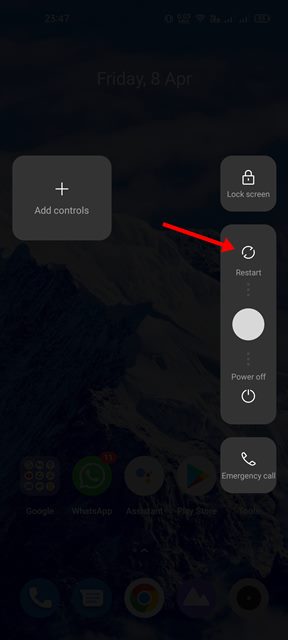
วิธีที่ดีที่สุดในการแก้ไข WhatsApp Camera ไม่ทำงานบน Android
ดังนั้น หากคุณจัดการ สำหรับปัญหาต่างๆ เช่น กล้อง WhatsApp ไม่ทำงานบนแฮงเอาท์วิดีโอ คุณอาจพบว่าบทความนี้มีประโยชน์มาก คู่มือนี้จะแบ่งปันวิธีการที่ดีที่สุดในการแก้ไข WhatsApp Camera ที่ไม่ทำงานบนสมาร์ทโฟน Android มาดูกัน
1) รีสตาร์ทอุปกรณ์ Android ของคุณ
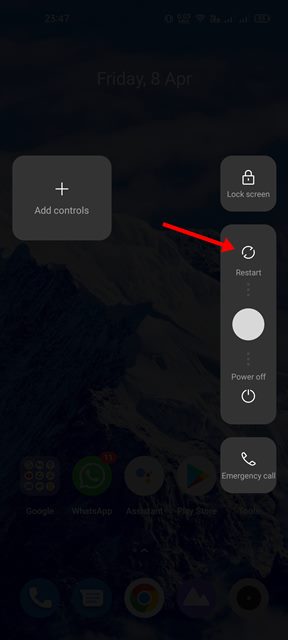
หากคุณไม่ได้รีสตาร์ทสมาร์ทโฟน Android มาสักระยะแล้ว คุณควรดำเนินการทันที นี่เป็นเคล็ดลับในการแก้ปัญหาที่สำคัญซึ่งบางครั้งก็น่าประหลาดใจ
การรีสตาร์ท Android จะโหลดแอป WhatsApp และกระบวนการที่เกี่ยวข้องออกจาก RAM สิ่งนี้จะบังคับให้อุปกรณ์ Android ของคุณจัดสรรหน่วยความจำใหม่ให้กับแอพ WhatsApp ดังนั้น ก่อนที่จะลองใช้วิธีอื่น ให้รีสตาร์ทอุปกรณ์ Android ของคุณ
2) ตรวจสอบกล้องของโทรศัพท์
หากกล้อง WhatsApp ไม่ทำงานหลังจากรีสตาร์ท คุณต้องตรวจสอบกล้องของโทรศัพท์ ก่อนอื่น คุณต้องตรวจสอบว่ากล้องในโทรศัพท์ของคุณใช้งานได้หรือไม่ ในการตรวจสอบ คุณเพียงแค่ต้องเปิดแอปพลิเคชันกล้องเริ่มต้นของสมาร์ทโฟน Android ของคุณ
หากอินเทอร์เฟซของกล้องกำลังโหลดอยู่ ให้ถ่ายภาพสองสามภาพหรือบันทึกวิดีโอสั้นๆ หากกล้องของโทรศัพท์ใช้งานไม่ได้ คุณต้องแก้ไขก่อน ในกรณีที่ฮาร์ดแวร์มีปัญหา แนะนำให้นำโทรศัพท์ไปที่ศูนย์บริการในพื้นที่
3) ตรวจสอบการอนุญาตกล้องสำหรับ WhatsApp
สิ่งที่ดีที่สุดลำดับถัดไป สิ่งที่คุณสามารถทำได้เพื่อแก้ไขปัญหา WhatsApp Camera Not Working คือการตรวจสอบว่าได้เปิดใช้งานการอนุญาตของกล้องหรือไม่ นี่คือวิธีการยืนยัน
1. ขั้นแรก กดไอคอนแอป WhatsApp บนหน้าจอหลักค้างไว้แล้วเลือก’ข้อมูลแอป‘
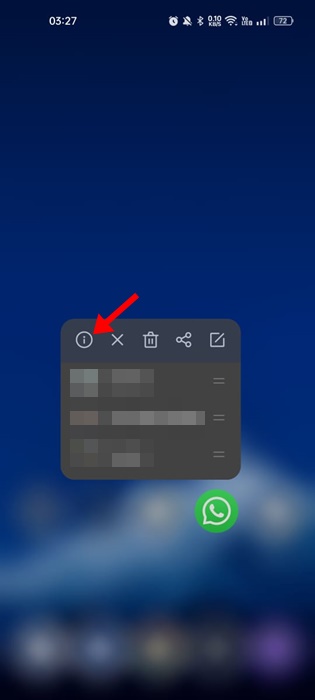
2. ในข้อมูลแอป เลือกสิทธิ์
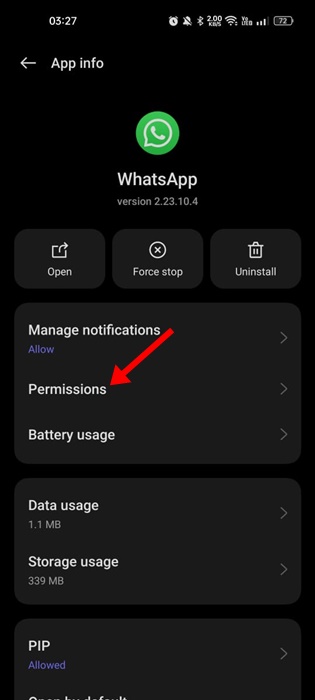
3. ตอนนี้ ในการอนุญาต ให้เลือก’กล้อง‘
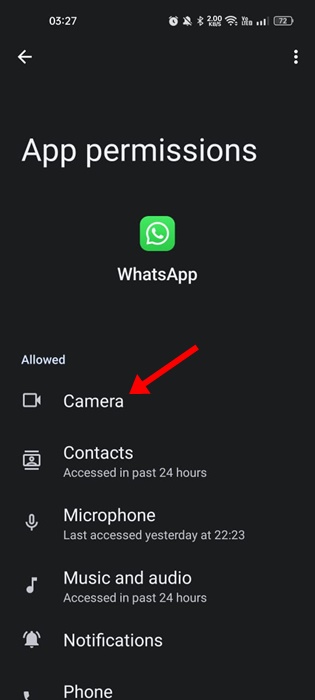
4. ตรวจสอบให้แน่ใจว่าตั้งค่าการอนุญาตกล้องเป็น’อนุญาตเฉพาะขณะใช้แอป‘
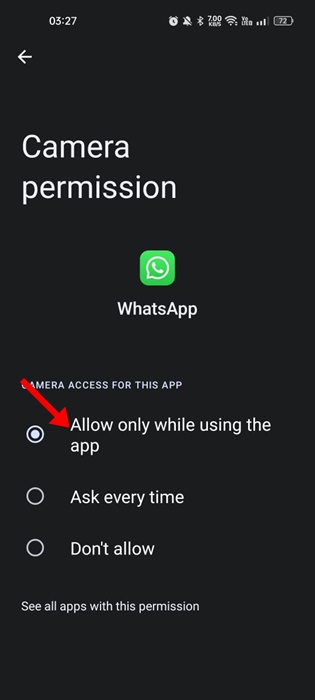
นั่นแหละ! หลังจากทำการเปลี่ยนแปลงแล้ว ให้เปิด WhatsApp และใช้กล้อง
4) ปิดแอปอื่นๆ โดยใช้กล้อง
แอปที่เป็นอันตรายบางแอปสามารถใช้โทรศัพท์ของคุณอย่างเงียบๆ กล้องและป้องกันไม่ให้แอปอื่นใช้งาน คุณจะไม่พบแอปเหล่านี้ในเมนูแอปล่าสุด แต่คุณจะพบในรายการแอปที่ติดตั้ง
หากคุณใช้ Android เวอร์ชัน 12 ขึ้นไป คุณจะเห็นจุดสีเขียวใน แถบสถานะระบุว่ากล้องกำลังใช้งานอยู่
ดังนั้น หากคุณเห็นจุดสีเขียว ให้ไปที่แอปต่างๆ ทันทีและค้นหาแอปที่น่าสงสัย ขอแนะนำให้ปิดแอปอื่นๆ ทั้งหมดโดยใช้กล้องเพื่อแก้ไขปัญหา WhatsApp Camera ไม่ทำงาน
5) อัปเดตแอป WhatsApp สำหรับ Android
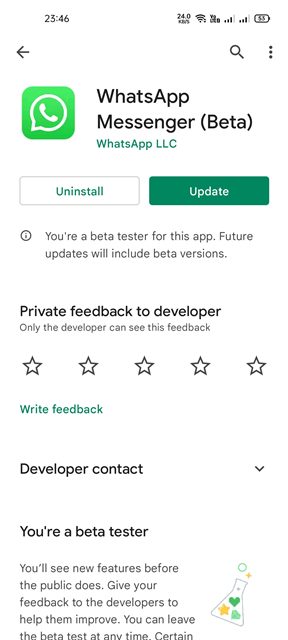
WhatsApp มักจะส่งการอัปเดตที่มีการแก้ไขข้อบกพร่องที่สำคัญและ แพตช์ความปลอดภัย คุณไม่ควรพลาดการอัปเดตเหล่านี้โดยเฉพาะอย่างยิ่งหากคุณประสบปัญหา เช่น กล้อง WhatsApp ไม่ทำงาน
ดังนั้น หากกล้อง WhatsApp ไม่ทำงานเนื่องจากข้อบกพร่อง คุณต้องอัปเดตแอป จาก Google Play Store. การอัปเดตแอป WhatsApp จะปล่อยข้อบกพร่องที่ทำให้กล้องไม่สามารถเปิดได้
6) บังคับหยุดแอป WhatsApp
หากกล้องของโทรศัพท์ทำงานได้ดี แต่ WhatsApp ยังไม่โหลดกล้อง คุณต้องบังคับหยุดแอป WhatsApp หากต้องการบังคับให้ WhatsApp หยุด คุณต้องทำตามขั้นตอนง่ายๆ ที่เราแชร์ด้านล่างนี้
1. ขั้นแรก เปิดแอป การตั้งค่า บนสมาร์ทโฟน Android ของคุณ
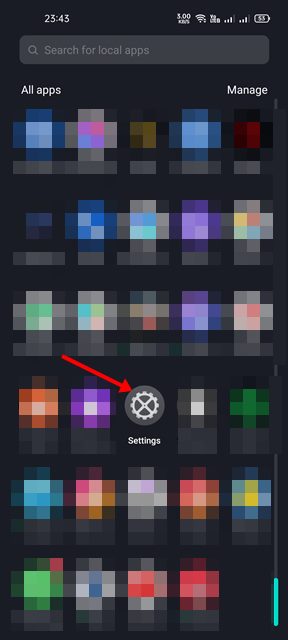
2. ในแอปการตั้งค่า ให้เลื่อนลงและแตะที่แอป
3. ตอนนี้ คุณสามารถดูแอปทั้งหมดที่ติดตั้งบนอุปกรณ์ของคุณ จากนั้น ค้นหาและแตะ แอป WhatsApp จากรายการ
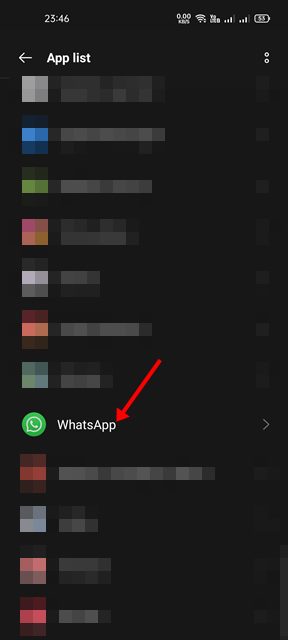
4. ในหน้าถัดไป ให้แตะตัวเลือกบังคับหยุดดังที่แสดงด้านล่าง
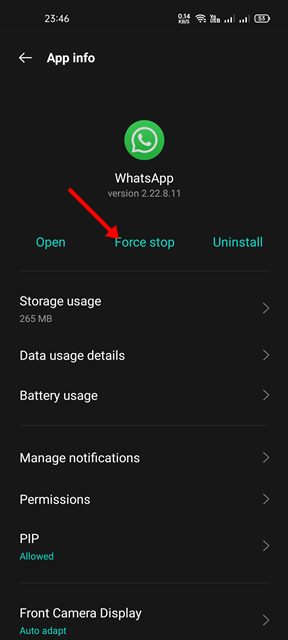
5. การดำเนินการนี้จะหยุดแอป WhatsApp เมื่อเสร็จแล้ว ให้เปิดแอป WhatsApp อีกครั้ง
แค่นั้นแหละ! คุณทำเสร็จแล้ว วิธีนี้จะแก้ไข WhatsApp Camera ที่ไม่ทำงานบนสมาร์ทโฟน Android
7) ล้างไฟล์แคชและข้อมูลของ WhatsApp
บางครั้ง WhatsApp ไม่สามารถโหลดกล้องได้เนื่องจาก แคชและไฟล์ข้อมูลที่เสียหาย ดังนั้น คุณต้องล้างแคชและไฟล์ข้อมูลของ WhatsApp เพื่อแก้ไขปัญหานี้ นี่คือสิ่งที่คุณต้องทำ
1. ขั้นแรก เปิดแอป การตั้งค่า บนสมาร์ทโฟน Android ของคุณ
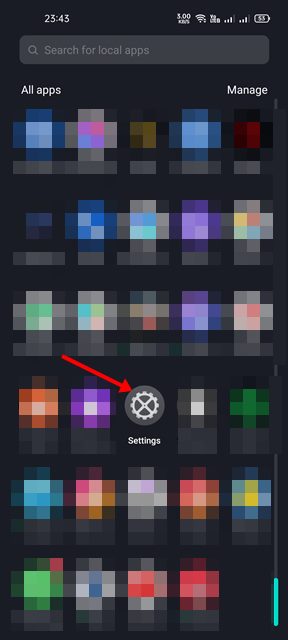
2. ในแอปการตั้งค่า ให้เลื่อนลงและแตะที่แอป
3. ตอนนี้ คุณสามารถดูแอปทั้งหมดที่ติดตั้งบนอุปกรณ์ของคุณ ค้นหาและแตะ แอป WhatsApp จากรายการ
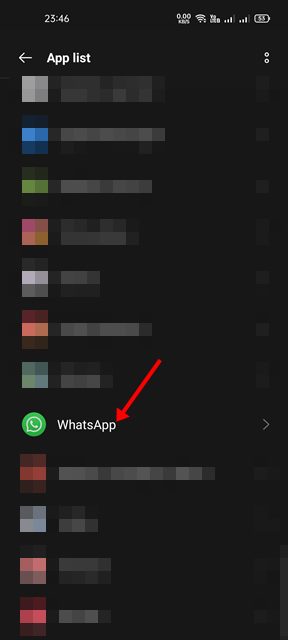
4. ในหน้าถัดไป ให้แตะตัวเลือก การใช้พื้นที่เก็บข้อมูล ดังที่แสดงด้านล่าง
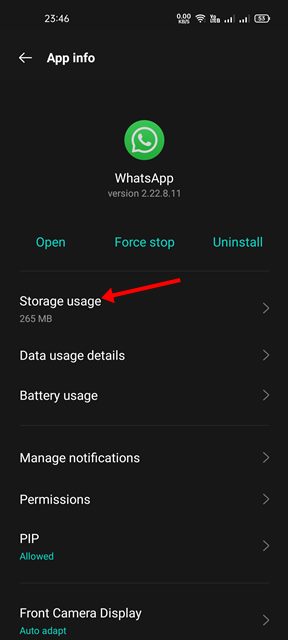
5. ในหน้าการใช้พื้นที่เก็บข้อมูล ให้แตะตัวเลือก ล้างข้อมูล จากนั้นเลือกล้างแคช
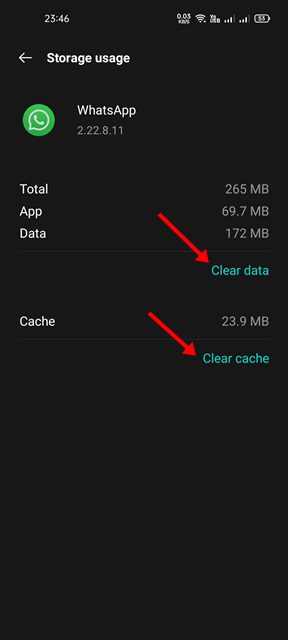
นั่นแหละ! คุณทำเสร็จแล้ว หลังจากทำตามขั้นตอนข้างต้นแล้ว ให้เปิดแอป WhatsApp อีกครั้ง คุณต้องผ่านขั้นตอนการยืนยันอีกครั้ง
8) ติดตั้ง WhatsApp ใหม่บน Android
หากทุกวิธีล้มเหลว ตัวเลือกสุดท้ายที่เหลืออยู่คือ ติดตั้งแอปพลิเคชัน WhatsApp บน Android อีกครั้ง การติดตั้ง WhatsApp ใหม่จะติดตั้งไฟล์ WhatsApp ใหม่ลงในอุปกรณ์ Android ของคุณ ต่อไปนี้เป็นวิธีติดตั้ง WhatsApp ใหม่บน Android
1. ก่อนอื่น กดไอคอน WhatsApp ค้างไว้แล้วเลือกตัวเลือก ถอนการติดตั้ง
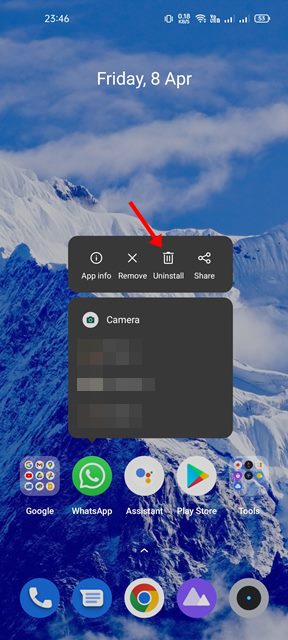
2. เมื่อถอนการติดตั้งแล้ว ให้เปิด Google Play Store แล้วค้นหา WhatsApp จากนั้น เปิดแอป WhatsApp จากผลการค้นหาของ Google Play Store แล้วแตะปุ่มติดตั้ง
แค่นั้น! คุณทำเสร็จแล้ว นี่คือวิธีที่คุณสามารถติดตั้งแอป WhatsApp อีกครั้งบนสมาร์ทโฟน Android ของคุณ
เรามั่นใจว่าวิธีการข้างต้นจะช่วยคุณแก้ไข กล้อง WhatsApp ไม่ทำงาน บน Android ฉันหวังว่าบทความนี้จะช่วยคุณ! กรุณาแบ่งปันกับเพื่อนของคุณด้วย หากคุณมีข้อสงสัย โปรดแจ้งให้เราทราบในช่องความคิดเห็นด้านล่าง

